打刻のIPアドレス制限を有効にすることで、社外やスマホからタイムカードの打刻を制限することができます。
補足
・IPアドレス制限を有効にすることで、打刻以外にタイムカードの編集に対してもIPアドレス制限がかかります。
打刻のIPアドレス制限を設定する手順は以下となります。
右上の顔写真をクリックし、メインメニューから「管理設定」をクリックします。
下部にある「タイムカード打刻のIPアドレス制限」より「IPアドレス制限設定」をクリックします。
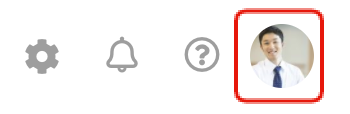
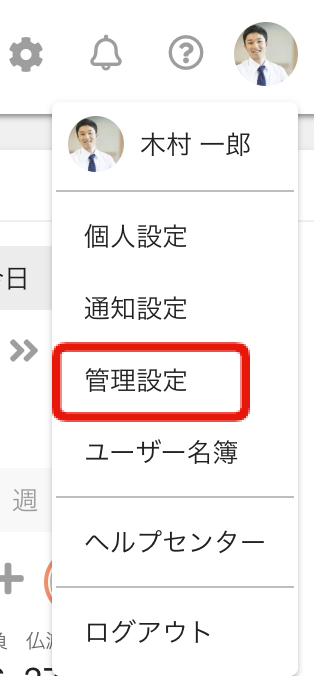
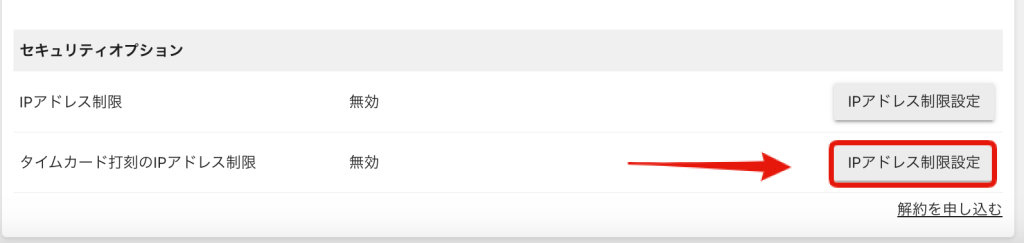
「有効にする」を選択して、アクセスを許可するIPアドレスを入力して、「更新する」をクリックします。
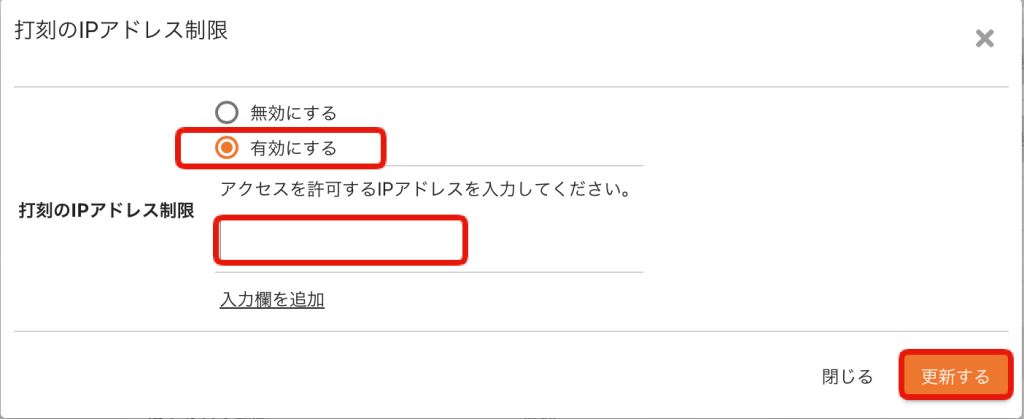
設定しているアクセス元のIPアドレスを含める必要があります。
動的なIPアドレスを入力すると、IPアドレスを変更した場合に、アクセスできなくなる可能性がありますので固定のIPアドレスを入力してください。
